您好,登錄后才能下訂單哦!
您好,登錄后才能下訂單哦!
一,連接問題:
從最基本的開始,首先檢查打印機與連接是否有問題(連接打印機的打印線最好是接到主機背面),其次看下打印機的電源是否開啟,上面的電源指示燈是否有亮。這里就不多說了,你懂的。
二,端口問題:
如果打印機的連接沒有問題那么接下來我們可以看下打印機的端口設置是否正確。
以Win 7系統為例跟大家介紹下打印機端口的查看及修改方法(Win XP系統的操作方法是一樣的,可以直接參。Win 10 略有不同后面有說到)
Win7系統 點擊 開始——設備和打印機(打開控制面板也可以找到設備和打印機)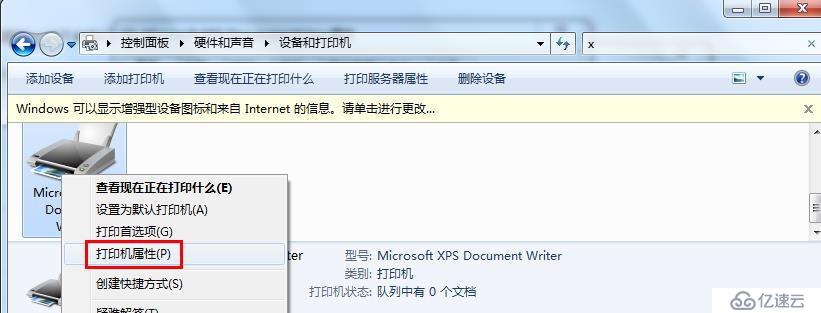
Win 10 系統也是打開控制面板,打印機和掃描儀,點擊打印機(這里是直接點一下左鍵哦),選 管理,點打印機屬性。
切換到端口選項,打印機的連接線不同,所以端口的類型也不一樣,在這里跟大家說下LPT端口和USB00x端口的區別,

這種線是LPT端口打印線,早已經過時了,現在的電腦很多連這種接口都沒了,這種接口一般用在比較舊的針式打印機和噴墨打印機上面,用這種線連接的就要選LPTx端口。

這種是USB打印線,目前主流的都在使用,用這種線連接的就要選USB00x端口。
端口錯了是打不了的,很多用戶都是這里錯了,用USB線連的這里卻勾選的卻是LPT端口。如果是這里錯了只要改成相應的就行了,修改方法很簡單,按住右邊的滾動條往下拉,
如果用USB線連接的這里卻沒有USB00x端口,多數是由于連接問題或打印機沒開機,打以把打印機連接到主機背面或換一條打印機連接并開機
印測試頁,方法很簡單,不明白可以看這里
還是在打印機上點右鍵,選打印機屬性
在常規窗口右下角點擊打印測試頁.
三,打印機狀態顯示脫機使用打印機
這種問題可以點擊打印機,然后點一下脫機個體打印機,把前面的勾去掉即可。
如果把勾去掉以后再次打印還是出現此問題,那么就可能是連接問題或端口設置問題了。
免責聲明:本站發布的內容(圖片、視頻和文字)以原創、轉載和分享為主,文章觀點不代表本網站立場,如果涉及侵權請聯系站長郵箱:is@yisu.com進行舉報,并提供相關證據,一經查實,將立刻刪除涉嫌侵權內容。